autocad
作者:佚名 来源:7起手游 更新时间:2021-06-03 阅读:次
用手机看
v5pc下载为用户带来autocad的相关资讯,当我们打开AutoCAD时,尤其是打开带有钢筋料表图纸时,钢筋符号处往往会带有一些问号,autocad 2014 中如何显示钢筋符号呢?今日小编带来的这篇文章就为大伙分享autocad 2014 中显示钢筋符号的方法,一起来看看吧。
autocad 2014 中钢筋符号如何显示?autocad 2014 中显示钢筋符号的方法

一、首先下载需要的字体。

二、找到cad按照的目录,参照自己cad安装位置及相对应的版本。

三、把下载的字体复制到该字体目录下。

四、关闭cad软件,重新打开图纸,命令行输入"_style",调出文字样式设置窗口。

五、新建字体样式,名称自定义即可。

六、修改创建字体样式所对应的字体信息,字体选择"tssdeng.shx",点击应用,并关闭对话框。

七、复制钢筋符号。

八、命令行,输入"FIND",将复制的钢筋符号,粘贴到查找内容窗口中,勾选列出结果,并点击创建选择集。

九、修改文字字体样式为刚刚创建的钢筋字体,即完成了钢筋符号的显示。

想了解更多资攻略和教程快收藏v5pc下载,v5pc下载小编为您呈现精彩内容!
关键词:
- 上一篇:知乎怎么发布帖子
- 下一篇:知乎怎么发表自己的文章
相关文章
- 05-23妄想山海雪鲸位置和刷新时间介绍2022
- 05-23荒野行动点灯挑战攻略大全2022
- 06-04小恩爱怎么发送实时距离
- 05-23泰拉瑞亚药水合成大全图鉴分享
- 08-21TeamViewer的使用教程和安全事项
- 05-22我来自江湖绕指柔剑获取方法一览
- 06-02美团会员如何3元开通
- 05-23暴走地下城天赋选择推荐一览
- 05-22洋果子店rose2爆米花制作方法
- 06-05procreate如何提取线稿

 开心消消乐下载
开心消消乐下载 自动英雄游戏app
自动英雄游戏app 走位打僵尸手机版
走位打僵尸手机版 最牛特工手游app
最牛特工手游app 装甲联盟都市幻想手游安装包
装甲联盟都市幻想手游安装包 时空猎人正版手游2022
时空猎人正版手游2022 逃跑吧少年下载安装最新版
逃跑吧少年下载安装最新版 饭局狼人杀游戏
饭局狼人杀游戏 QQ飞车手游下载2022最新版
QQ飞车手游下载2022最新版 车阵英雄手游app
车阵英雄手游app 迷你世界手游
迷你世界手游 我的世界手游完整版
我的世界手游完整版 阴阳师手游app
阴阳师手游app 烟雨江湖手游最新版
烟雨江湖手游最新版 命运冠位指定app安装包
命运冠位指定app安装包 猫和老鼠正版手游完整版
猫和老鼠正版手游完整版 王者传奇正版手游
王者传奇正版手游 蜀门手游安装包
蜀门手游安装包






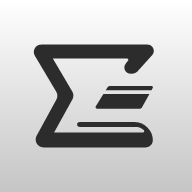





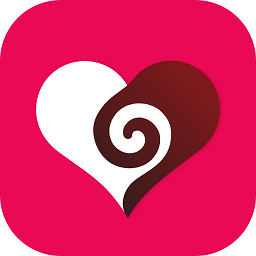


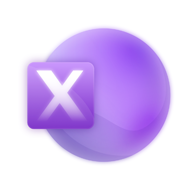






最新评论
已有人参与,点击查看更多精彩评论